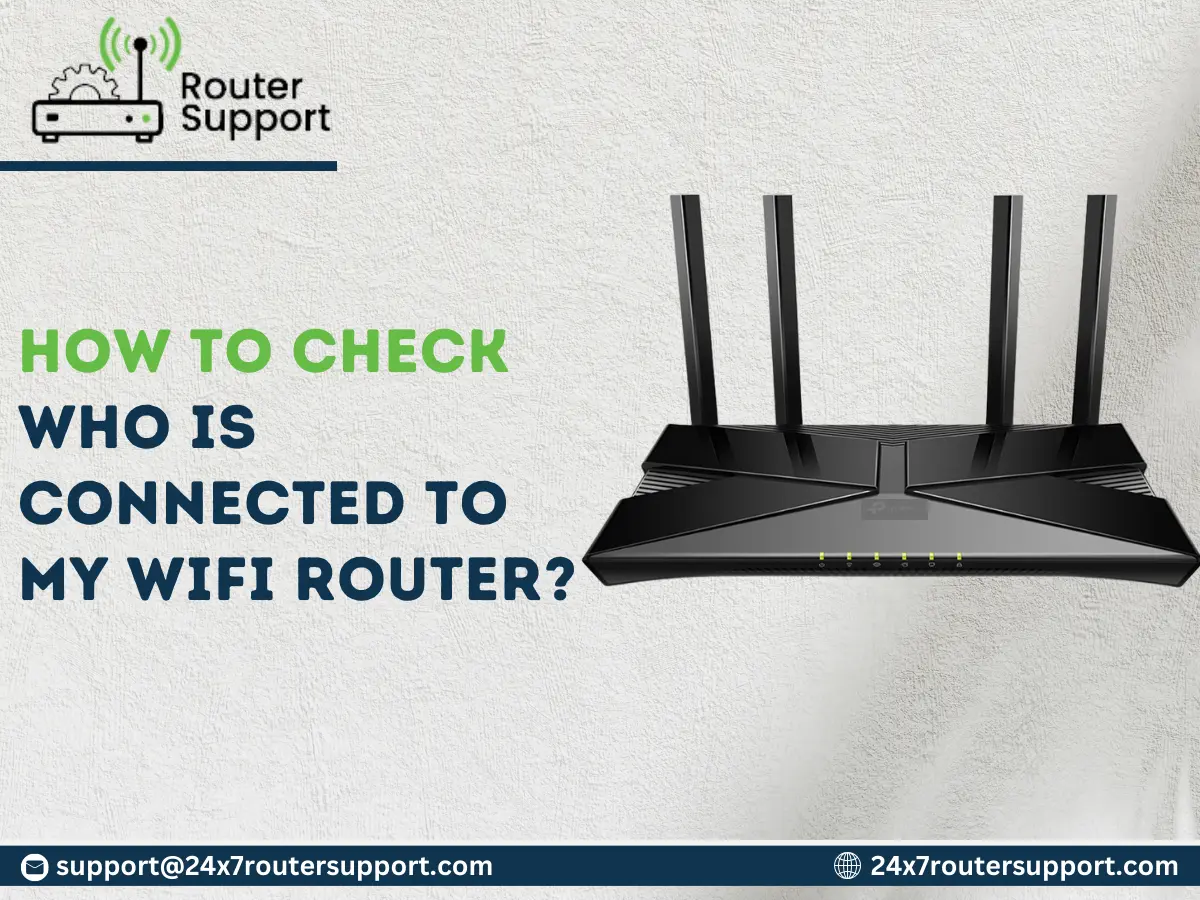En la era digital actual, nuestra conexión a internet se ha convertido en una necesidad fundamental para nuestra vida diaria. Ya sea para trabajar, estudiar, entretenernos o simplemente mantenernos conectados con nuestros seres queridos, la red WiFi ha pasado a ser una herramienta indispensable. Sin embargo, con la proliferación de dispositivos conectados, surge una preocupación importante: ¿quién está utilizando nuestra red WiFi?
Es posible que te encuentres en una situación donde sospechas que alguien más está utilizando tu red WiFi sin tu permiso. Quizás hayas notado una disminución en la velocidad de internet, o simplemente te sientes incómodo con la idea de que alguien pueda estar accediendo a tus datos sin tu conocimiento. Afortunadamente, existen métodos para verificar quién está conectado a tu router WiFi y tomar las medidas necesarias para proteger tu red.
- Cómo Verificar Quién Está Conectado a Tu Router WiFi
- Cómo Identificar Dispositivos Desconocidos
- Cómo Proteger Tu Red WiFi
- Herramientas de Escaneo WiFi
- Consultas Habituales
- ¿Qué es una dirección MAC?
- ¿Puedo cambiar la dirección MAC de mi dispositivo?
- ¿Por qué es importante conocer las direcciones MAC de los dispositivos conectados a mi red?
- ¿Qué puedo hacer si encuentro un dispositivo desconocido conectado a mi red?
- ¿Qué es una VPN?
- ¿Cómo puedo mejorar la seguridad de mi red WiFi?
Cómo Verificar Quién Está Conectado a Tu Router WiFi
La forma más común de identificar los dispositivos conectados a tu router WiFi es a través de su interfaz web. Esta interfaz, accesible desde un navegador web, te ofrece una vista detallada de tu red, incluyendo los dispositivos conectados. A continuación, te explicamos los pasos para acceder a esta interfaz y verificar la lista de dispositivos conectados:
Encuentra la Dirección IP de Tu Router
El primer paso es encontrar la dirección IP de tu router. Esta dirección es única para cada router y te permite acceder a su interfaz web. Puedes encontrar la dirección IP de tu router de varias maneras:
- En la etiqueta del router: La mayoría de los routers tienen una etiqueta con la dirección IP impresa en la parte inferior o lateral del dispositivo.
- En la configuración de tu red: Puedes encontrar la dirección IP del router en la configuración de tu red. En Windows, puedes acceder a esta configuración escribiendo ncpa.cpl en la barra de búsqueda. En macOS, puedes acceder a la configuración de red desde el menú preferencias del sistema .
- Utilizando un comando: En Windows, puedes utilizar el comando ipconfig en la línea de comandos para obtener la dirección IP de tu router. En macOS, puedes utilizar el comando ifconfig en la terminal.
Accede a la Interfaz Web de Tu Router
Una vez que tengas la dirección IP de tu router, abre un navegador web e ingresa la dirección en la barra de direcciones. Presiona Enter y serás redirigido a la página de inicio de sesión de tu router.
Ingresa tus Credenciales de Acceso
Para acceder a la interfaz web de tu router, necesitarás ingresar tu nombre de usuario y contraseña. Si nunca has cambiado las credenciales de acceso predeterminadas, puedes encontrarlas en la documentación de tu router o en la página web del fabricante. Si no puedes encontrar las credenciales, puedes intentar utilizar las credenciales predeterminadas comunes, como admin y password.
Encuentra la Lista de Dispositivos Conectados
Una vez que hayas iniciado sesión en la interfaz web de tu router, busca la sección que muestra la lista de dispositivos conectados. La ubicación de esta sección puede variar según el modelo de router. Algunas opciones comunes incluyen:
- Dispositivos conectados: Esta sección puede llamarse dispositivos conectados , clientes dhcp , lista de dispositivos o algo similar.
- Estado de la red: La lista de dispositivos conectados puede estar ubicada en la sección estado de la red o resumen de la red .
En esta sección, podrás ver una lista de todos los dispositivos que están conectados a tu router, incluyendo su nombre, dirección MAC y dirección IP. La dirección MAC es un identificador único que se asigna a cada dispositivo de red. Si ves un dispositivo desconocido en la lista, es posible que alguien esté utilizando tu red WiFi sin tu permiso.
Cómo Identificar Dispositivos Desconocidos
Una vez que hayas accedido a la lista de dispositivos conectados, es importante saber cómo identificar los dispositivos desconocidos. Aquí te damos algunos consejos:
- Revisa los nombres de los dispositivos: Si el nombre del dispositivo no te resulta familiar, es posible que se trate de un dispositivo desconocido. Por ejemplo, si ves un dispositivo llamado iphone de juan y no conoces a Juan, es probable que no sea uno de tus dispositivos.
- Compara las direcciones MAC: Puedes buscar la dirección MAC de un dispositivo desconocido en línea para obtener información sobre el fabricante y el modelo del dispositivo. Si la información no coincide con ningún dispositivo que tengas en tu casa, es posible que se trate de un dispositivo desconocido.
- Observa la actividad de los dispositivos: Si un dispositivo desconocido está utilizando una gran cantidad de ancho de banda o está accediendo a sitios web sospechosos, es posible que se trate de una amenaza de seguridad.
Cómo Proteger Tu Red WiFi
Si encuentras un dispositivo desconocido conectado a tu red WiFi, es importante tomar medidas para proteger tu red. Aquí te damos algunos consejos:
- Cambia tu contraseña WiFi: El primer paso es cambiar tu contraseña WiFi. Esto evitará que los dispositivos desconocidos se conecten a tu red. Asegúrate de elegir una contraseña fuerte y única que sea difícil de adivinar.
- Habilita el cifrado WPA2/WPA3: El cifrado WPA2/WPA3 es un estándar de seguridad que ayuda a proteger tu red WiFi de accesos no autorizados. Si tu router admite WPA2/WPA3, asegúrate de que esté habilitado.
- Actualiza el firmware de tu router: Los fabricantes de routers lanzan actualizaciones de firmware periódicamente para solucionar vulnerabilidades de seguridad y mejorar el rendimiento del router. Asegúrate de actualizar el firmware de tu router con regularidad.
- Desactiva el acceso de invitados: Si tu router tiene una función de acceso de invitados, desactívala si no la necesitas. El acceso de invitados permite a los visitantes conectarse a tu red WiFi sin necesidad de ingresar la contraseña principal. Esto puede aumentar el riesgo de seguridad, ya que los visitantes pueden acceder a tu red sin tu conocimiento.
- Utiliza un cortafuegos: Un cortafuegos es un programa que ayuda a proteger tu ordenador de accesos no autorizados. Si no tienes un cortafuegos instalado, puedes descargar uno de forma gratuita en línea.
- Utiliza una VPN: Una red privada virtual (VPN) encripta tu tráfico de internet, lo que dificulta que los hackers intercepten tus datos. Si te conectas a una red WiFi pública, es recomendable utilizar una VPN para proteger tu información personal.
Herramientas de Escaneo WiFi
Además de la interfaz web de tu router, existen herramientas de escaneo WiFi que pueden ayudarte a identificar los dispositivos conectados a tu red. Estas herramientas suelen ser gratuitas y fáciles de usar. Algunas de las herramientas de escaneo WiFi más populares incluyen:
- Fing: Fing es una herramienta de escaneo WiFi gratuita que está disponible para Android, iOS y Windows. Fing puede escanear tu red WiFi y mostrar una lista de los dispositivos conectados, incluyendo su nombre, dirección MAC y fabricante. Fing también puede identificar dispositivos que están utilizando puertos específicos, lo que puede ayudarte a identificar posibles amenazas de seguridad.
- WiFi Analyzer: WiFi Analyzer es una herramienta de escaneo WiFi gratuita que está disponible para Android. WiFi Analyzer puede escanear tu red WiFi y mostrar una lista de los dispositivos conectados, incluyendo su nombre, dirección MAC y fabricante. WiFi Analyzer también puede mostrar la intensidad de la señal WiFi y ayudarte a encontrar el mejor canal para tu red WiFi.
- Wireless Network Watcher: Wireless Network Watcher es una herramienta de escaneo WiFi gratuita que está disponible para Windows. Wireless Network Watcher puede escanear tu red WiFi y mostrar una lista de los dispositivos conectados, incluyendo su nombre, dirección MAC, dirección IP y fabricante. Wireless Network Watcher también puede identificar dispositivos que están utilizando puertos específicos, lo que puede ayudarte a identificar posibles amenazas de seguridad.
Consultas Habituales
¿Qué es una dirección MAC?
Una dirección MAC (Media Access Control) es un identificador único que se asigna a cada dispositivo de red. La dirección MAC es una dirección física que se almacena en el hardware del dispositivo y no se puede cambiar. La dirección MAC se utiliza para identificar un dispositivo en una red y para permitir que los dispositivos se comuniquen entre sí.
¿Puedo cambiar la dirección MAC de mi dispositivo?
No, no puedes cambiar la dirección MAC de tu dispositivo. La dirección MAC está almacenada en el hardware del dispositivo y no se puede cambiar. Sin embargo, puedes crear una dirección MAC virtual para tu dispositivo. Esto puede ser útil si necesitas conectarte a una red que requiere una dirección MAC específica.
¿Por qué es importante conocer las direcciones MAC de los dispositivos conectados a mi red?
Conocer las direcciones MAC de los dispositivos conectados a tu red te puede ayudar a identificar dispositivos desconocidos y a proteger tu red de accesos no autorizados. Si ves una dirección MAC desconocida en la lista de dispositivos conectados, puedes bloquear ese dispositivo para evitar que se conecte a tu red.
¿Qué puedo hacer si encuentro un dispositivo desconocido conectado a mi red?
Si encuentras un dispositivo desconocido conectado a tu red, debes tomar medidas para proteger tu red. El primer paso es cambiar tu contraseña WiFi. Luego, debes habilitar el cifrado WPA2/WPA3 en tu router y actualizar el firmware de tu router. Si tienes una función de acceso de invitados, desactívala si no la necesitas. También puedes utilizar una VPN para proteger tu información personal.
¿Qué es una VPN?
Una VPN (Red Privada Virtual) es un servicio que cifra tu tráfico de internet y lo enruta a través de un servidor remoto. Esto hace que sea más difícil para los hackers interceptar tus datos. Si te conectas a una red WiFi pública, es recomendable utilizar una VPN para proteger tu información personal.
¿Cómo puedo mejorar la seguridad de mi red WiFi?
Para mejorar la seguridad de tu red WiFi, debes cambiar tu contraseña WiFi con regularidad, habilitar el cifrado WPA2/WPA3, actualizar el firmware de tu router, desactivar el acceso de invitados, utilizar un cortafuegos y utilizar una VPN cuando te conectes a redes WiFi públicas. También es importante que mantengas tus dispositivos actualizados con las últimas actualizaciones de seguridad.
En resumen, verificar quién está conectado a tu red WiFi es un paso esencial para garantizar la seguridad de tu conexión a internet. Al seguir los consejos que se han descrito en este artículo, podrás identificar posibles amenazas de seguridad y tomar medidas para proteger tu red de accesos no autorizados. Recuerda que la seguridad de tu red es responsabilidad tuya, y que tomar medidas para protegerla es fundamental para evitar que tus datos personales y financieros se vean comprometidos.
Si quieres conocer otros artículos parecidos a ¿Quién usa tu wifi? ¡Cómo saberlo! puedes visitar la categoría Seguridad wifi.